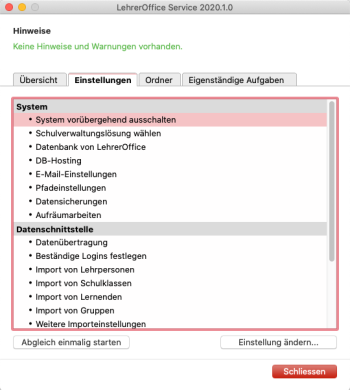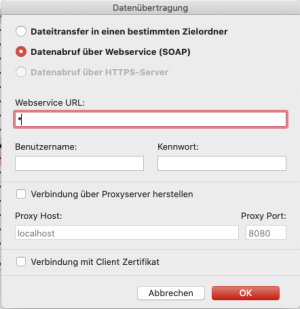Inhaltsverzeichnis
Datenschnittstelle Konfiguration – Einstellungen
Öffnen Sie auf Windows das 'LehrerOffice Service Konfigurationsprogramm' bzw. auf Mac die App 'LehrerOffice_Service Konfiguration' (im Ordner Programme > LehrerOffice_Service) und wechseln Sie in das Register 'Einstellungen'.
Wählen Sie eine Einstellung an und doppelklicken Sie sie, um sie zu verändern. Alternativ steht der Befehl 'Einstellung ändern' zur Verfügung, der die gleiche Wirkung wie ein Doppelklick hat.
System
Die Einstellungen in diesem Bereich betreffen die grundsätzlichen Einstellungen für das System. Die meisten sind für das Funktionieren der Schnittstelle zwingend nötig.
System vorübergehend ausschalten
Hier können Sie die Schnittstelle vorübergehend ausschalten bzw. wieder in Betrieb nehmen. Diese Einstellung wird einmalig vorgenommen; eingeschaltet muss das System nur noch werden, wenn Sie es ausgeschaltet haben oder eine neue Konfiguration vornehmen.
Schulverwaltungslösung wählen
Hier können Sie die Schulverwaltungslösung auswählen, die an Ihrer Schule in Gebrauch ist. Die Schnittstelle lädt dann die speziellen Einstellungen, die für Ihre Schulverwaltungslösung gelten. Spezielle Einstellungen sind hinterlegt für:
- EdIS
- HiSoft
- iCampus
- VRSG
- WinSchule Scolaris
![]() WICHTIG: Nicht jede dieser Schulverwaltungslösungen unterstützt die automatische XML-Schnittstelle von LehrerOffice.
WICHTIG: Nicht jede dieser Schulverwaltungslösungen unterstützt die automatische XML-Schnittstelle von LehrerOffice.
Datenbank von LehrerOffice
Unter diesem Menüpunkt können Sie die Verbindungsdatei von LehrerOffice (.LHD) auswählen, damit das Service-Programm auf die richtige Datenbank zugreift. Weiterhin muss der Benutzername und das Passwort für die Autorisierung gesetzt werden. Dabei muss es sich nicht zwingend um den Datenbankadministrator handeln; es kann jeder Benutzer mit Schreibrechten in allen Klassen des aktuellen und nächsten Semesters sein (SuperUser, Schulverwaltung, Schulleitung). Diese Daten werden natürlich verschlüsselt gespeichert. Um eine bestehende Verbindungsdatei durch eine andere zu ersetzen, einfach auf den blau dargestellten Link klicken.
E-Mail-Einstellungen
Falls Sie automatische Benachrichtigungen über den Status des Services wünschen, können Sie das hier definieren. Es gibt die Möglichkeit bei jeder Ausführung eine E-Mail zu bekommen, nur bei speziellen Ereignissen oder niemals. Zusätzlich kann ein eigenes Betreff-Feld und der Empfänger definiert werden. Die E-Mail wird über eine SMTP-Verbindung gesendet, daher müssen zwingend die Daten eines SMTP-Servers mit Autorisierung eingestellt werden. Empfohlen wird der Versand über SSL. Falls Ihr SMTP-Server kein SSL unterstützt, muss der Haken entfernt und der Port auf 25 gesetzt werden. Alle anderen Einstellungen erhalten Sie von Ihrem Provider.
Pfadeinstellungen
Hier werden alle Pfadeinstellungen für den Service vorgenommen. Es wird empfohlen, die Unterordner unterhalb des Hauptordners (%main%) zu definieren.
Datensicherungen
Hier können Sie den Standardnamen der Datensicherung und dessen Format ändern. Zusätzlich können Sie definieren, wie gross die Datensicherung mindestens sein sollte. Die Grösse wird nach der Datensicherung überprüft und falls sie nicht mindestens so gross ist wie in dieser Einstellung, wird ein Hinweis ausgegeben. Beim Aufruf des Services werden automatisch vor und nach dem Datenabgleich Datensicherungen geschrieben.
Aufräumarbeiten
Diese Einstellung bestimmt wie lange die Dateien in den verschiedenen Ordnern belassen werden, bevor sie automatisch durch das CleanUp entfernt werden, um ein Überfüllen des Speicherplatzes zu verhindern. Durch eine Angabe von 0 Tagen, wird das automatische Entfernen deaktiviert. Zusätzlich können Sie ein Präfix definieren, falls manche Dateien (z. B. Fehlerlogs) nicht automatisch gelöscht werden sollen.
Datenschnittstelle
Datenübertragung
Es stehen drei Methoden zur Verfügung. Genauere Angaben dazu finden Sie im Artikel über das Einrichten der Schnittstelle. Wählen Sie aus, ob der Service die Daten lokal aus dem Eingangsordner einlesen und verarbeiten soll, ob er sie über einen SOAP-Web-Service abfragt oder von einem FTPS-Server kopieren soll.
- Dateitransfer in einen bestimmten Zielordner: Beim Datentransfer über einen bestimmten Zielordner, muss lediglich der Zielordner definiert werden. Das kann ebenfalls über die 'Pfadeinstellungen' gemacht werden.
- Datenabruf über Webservice (SOAP): Beim Datenaustausch über SOAP muss die URL des Webservices angegeben werden sowie Benutzername und Passwort für die Autorisierung. Bitte beachten Sie, dass hier aus Sicherheitsgründen nur verschlüsselte Verbindungen über HTTPS akzeptiert werden. Bei Bedarf kann man die Verbindung über einen Proxy herstellen.
- Datenabruf über FTP-Server: Sollen die Dateien von einem FTP-Server abgeholt werden, geben Sie seine URL und die Zugangsinformationen ein, damit der Service die Daten von dort abholen und in den Eingangsordner kopieren kann. Der Service kann aber keine Bereinigung auf dem Server vornehmen, kann also die Dateien dort nicht löschen.
Import von Lehrpersonen
Bei der Konfiguration des Imports von Daten in Ihre Datenbank können Sie die für Ihre Umgebung passenden Einstellungen wählen:
- Lehrpersonen importieren: Aktivieren Sie diese Option, werden die Lehrpersonen in den Import eingeschlossen. Das bedeutet, dass nicht in der Schulverwaltungssoftware enthaltene Lehrpersonen in LehrerOffice im Modul 'Adressen' ausgeblendet und neue hinzugefügt werden.
- Erweiterte Suche: Diese Funktion ist sehr nützlich für den Initialimport mit der automatischen Schnittstelle auf einer existierenden Datenbank. Da die Schlüssel in der Schulverwaltungssoftware und LehrerOffice für die Personen vielleicht nicht übereinstimmen, vergleicht die Schnittstelle viele Daten der Lehrpersonen, um bei Übereinstimmungen die Schlüssel anzupassen. Damit können Duplikate weitgehend vermieden werden.
- Funktion und Schuleinheit: Lehrpersonen haben meist ein Attribut „Funktion“; wenn gewünscht, kann dieses beim Import ignoriert werden. Wenn die Schulverwaltungssoftware andere „Schuleinheiten“ führt als die in LehrerOffice definierten, kann auch dieses Attribut ignoriert werden.
- Schlüssel der Schuleinheit: Falls Sie neue Lehrpersonen in LehrerOffice einer bestimmten Schuleinheit zuordnen wollen, um sie von dort der richtigen weiterzugeben, schreiben Sie den Schlüssel dieser Einheit von LehrerOffice hier hinein.
- Mindestprozentsatz: Sollte aus irgendwelchen Gründen einmal ein falsches oder leeres Lehrpersonenfile für den Import bereitstehen, werden die Lehrpersonen nicht abgeglichen, falls die Übereinstimmungen mit LehrerOffice den angegebenen Prozentsatz unterschreiten.
- Lehrpersonen ausschliessen: Falls in der Schulverwaltungssoftware Lehrpersonen geführt werden, die Sie in LehrerOffice nicht benötigen, können Sie diese hier vom Import ausschliessen. Schreiben Sie dazu den Schlüssel in das entsprechende Feld und befehlen Sie 'Hinzufügen'. Sie können auch aus einer Liste mehrere Schlüssel kopieren und 'Aus Zwischenablage einfügen'. Die anderen Befehle lassen Sie einige oder alle Schlüssel wieder aus der Liste entfernen. Deaktivieren Sie einen Schlüssel, bleibt er zwar in der Liste, wird aber nicht berücksichtigt (also wird die dazugehörige Person importiert).
Weiteres
Fehlersuche
Diese Einstellungen sind vor allem für Fehlerbehandlungen und Testzwecke sinnvoll. Das erweiterte Fehlerprotokoll sollte standardmäßig ausgeschaltet sein, da es sehr grosse Dateien erzeugt. Bei der Fehlersuche sind sie natürlich sehr hilfreich. Um beim Testen die Testdateien nicht immer wieder in den Eingangsordner schieben zu müssen, können Sie hier einstellen, dass die Dateien im Ordner belassen werden sollen.